Encontrar valores únicos en Google Sheets es muy simple y útil, porque a veces necesitas valores únicos para resolver diferentes situaciones.
Imagina que necesitas saber el valor de venta por vendedor, verlos uno a uno es complicado y acabamos olvidándonos de alguno. Vea lo simple que es este proceso aquí.
Tenemos una base de datos donde anotamos los valores que vendió cada vendedor en cada región por la que pasaron.
Bueno, nuestro objetivo es saber cuánto vendió cada vendedor.
Vamos a usar la función SUMAR.SI para realizar este cálculo, pero primero necesitamos saber quiénes son los vendedores.
Observar uno por uno no solo es mucho trabajo, porque la base de datos puede ser muy grande, es muy posible que nos olvidemos de alguno.
Así que resolvamos esto de una manera simple, práctica y eficiente.
Como Encontrar Valores Únicos en Google Sheets
Usemos la función UNIQUE.
La sintaxis de la función es muy sencilla, ya que el único argumento requerido es el rango a analizar, en este caso el nombre de los vendedores.
Abra la función UNIQUE:
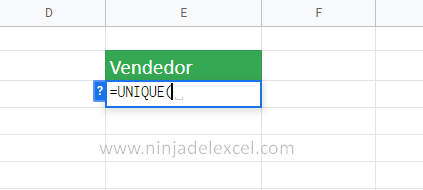
Por lo tanto, seleccione la columna Vendedor, ya que esta es nuestra columna objetivo:
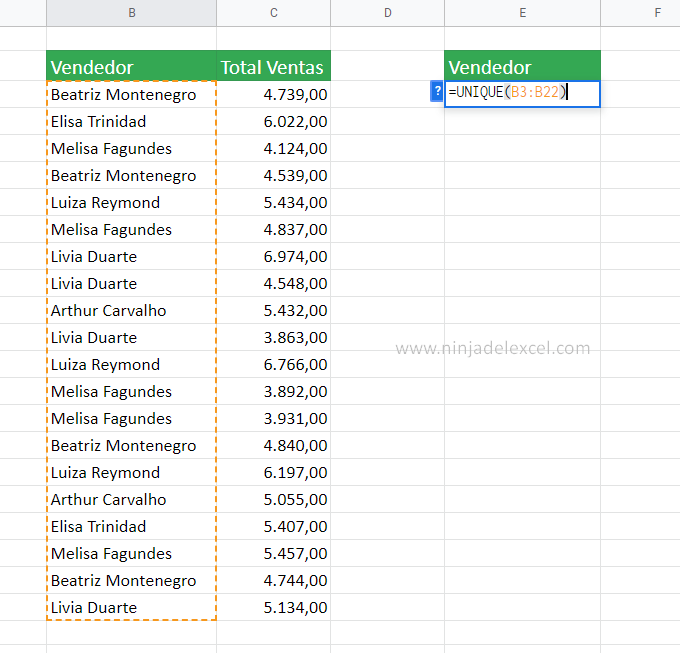
Reciba Contenido de Excel
Registre su E-mail aquí en el blog para recibir de primera mano todas las novedades, post y video aulas que posteamos.
¡Su correo electrónico está completamente SEGURO con nosotros!
Es muy importante que me agregues a la lista de tus contactos para que los siguientes E-mails no caigan en el spam, Agregue este: E-mail: edson@ninjadelexcel.com
Al presionar Enter obtenemos los valores únicos en Google Sheets:
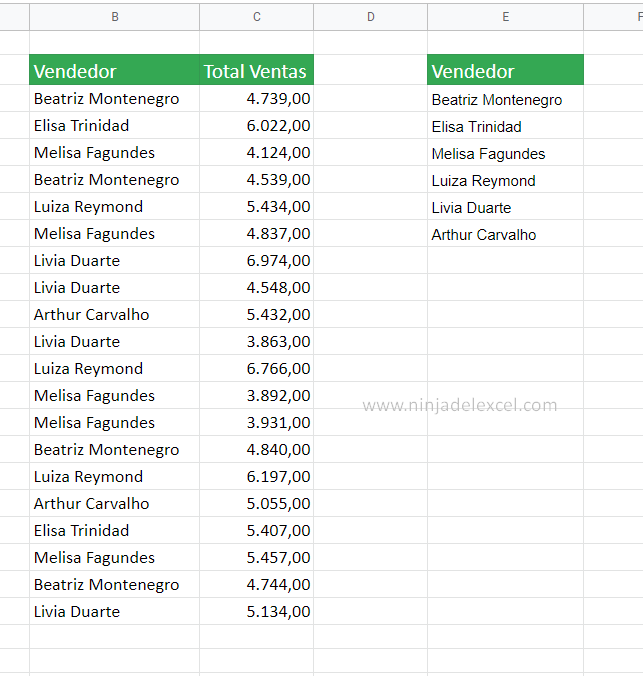
Ahora abra la función SUMAR.SI:
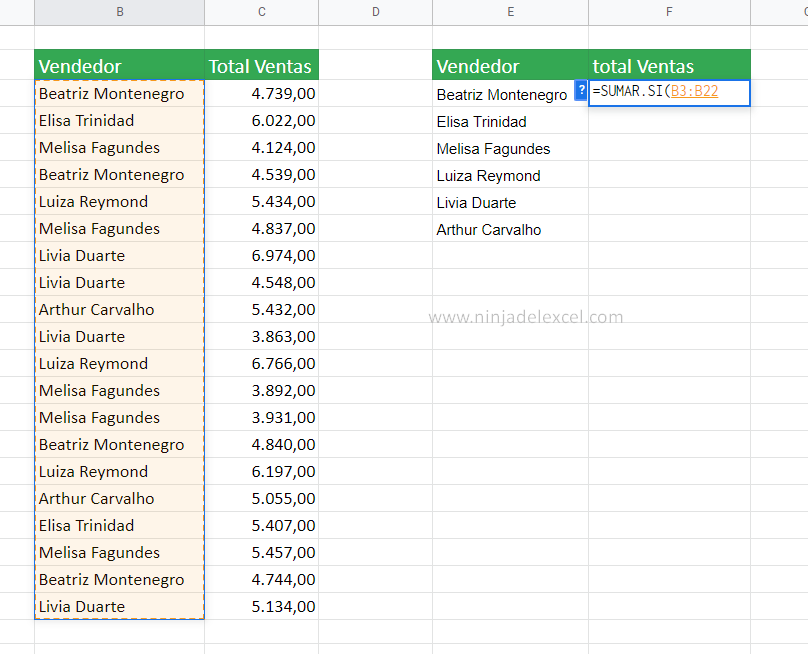
Luego seleccione el nombre del vendedor que quiere saber el monto de las ventas:
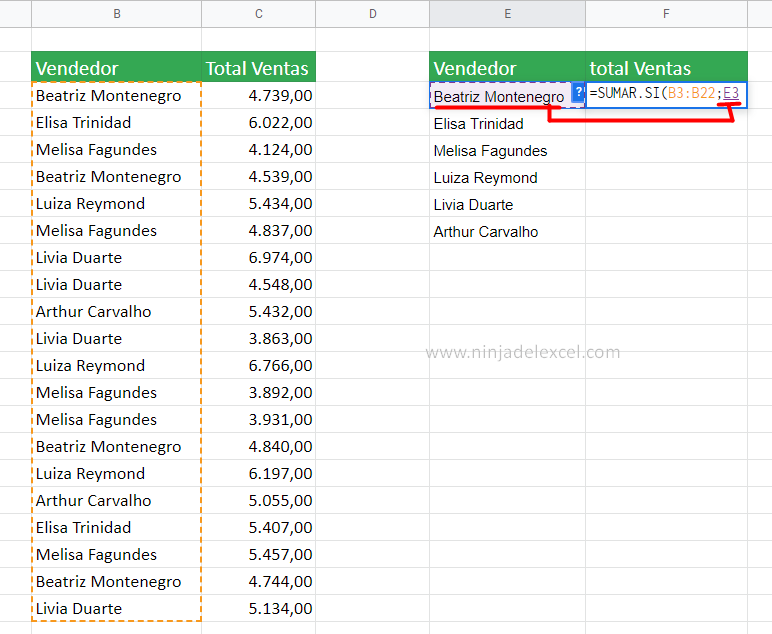
El tercer criterio son los valores que usaremos para calcular la suma:
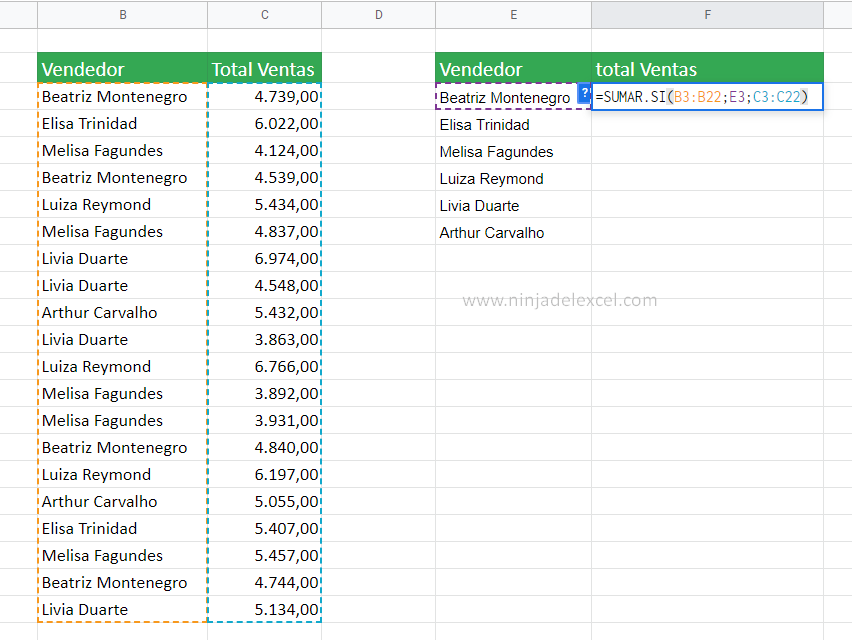
Presionando Enter obtenemos nuestro primer resultado:
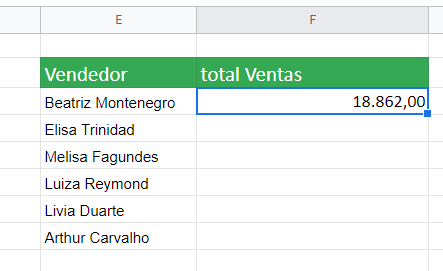
Use el controlador de relleno y completará su tarea:
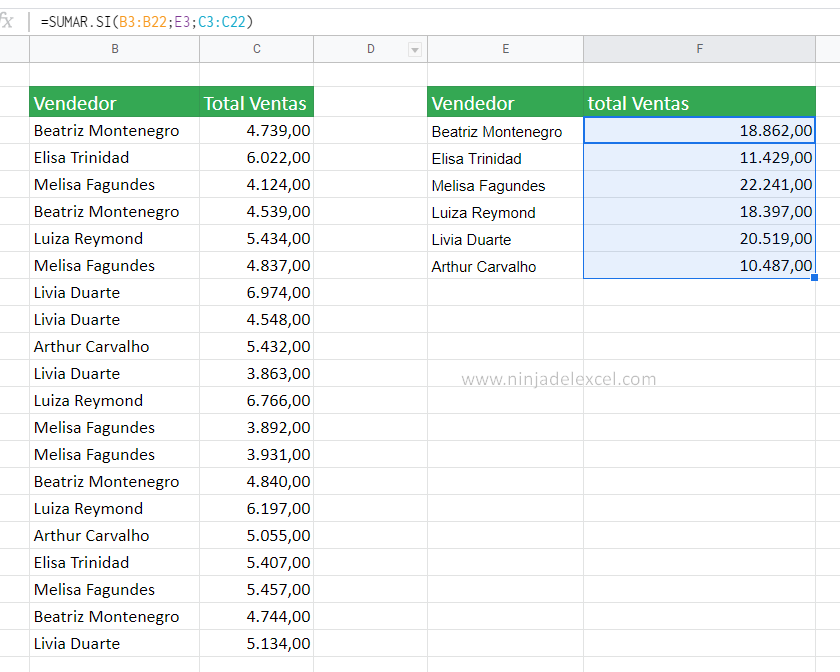
Bastante genial, ¿verdad?
De todos modos, practica para mejorar cada vez más.
Curso de Excel Básico, Intermedio y Avanzado:
Pronto, ¡Cursos de Excel Completo! Continúa leyendo nuestros artículos y entérate un poco más de lo que hablaremos en nuestra aulas virtuales.
 Si llegaste hasta aquí deja tu correo y te estaremos enviando novedades.
Si llegaste hasta aquí deja tu correo y te estaremos enviando novedades.
¿Qué esperas? ¡Regístrate ya!
Accede a otros tutoriales de Excel
- Excel vs Google Sheets – Ninja del Excel
- Como Insertar una Imagen de la Web en Google Sheets – Ninja del Excel
- Cotización de la Bolsa de Valores en Google Sheets – Ninja del Excel
- Función SUMA.CUADRADOS en Google Sheets – Ninja del Excel
- Traducción en Google Sheets – Ninja del Excel
















